- Autor Abigail Brown [email protected].
- Public 2023-12-17 06:49.
- Zadnja promjena 2025-01-24 12:10.
Što treba znati
- Trenutni iPhone uređaji: idite na Postavke > Vrijeme zaslona > Ograničenja sadržaja i privatnosti > Dopuštene aplikacije. Isključite prekidač aplikacije da biste je sakrili.
- Na iOS-u 11 ili starijem: idite na Postavke > Općenito > Ograničenja > Omogući ograničenja. U odjeljku Dopusti isključite aplikacije da biste ih zaključali.
Ovaj članak objašnjava kako zaključati aplikacije na iPhoneu do iOS 14. Također su uključene informacije o zaobilaznim rješenjima.
Kako zaključati aplikacije prve strane
U iOS-u 12 do iOS-a 14, možete zaključati aplikacije prve strane koristeći Screen Time, značajku uvedenu u iOS-u 12. Aplikacija prve strane je aplikacija koju kreira Apple, a ne aplikacija drugog proizvođača softvera.
- Otvori Postavke.
- Idite na Screen Time > Ograničenja sadržaja i privatnosti.
- Dodirnite Dopuštene aplikacije.
-
Isključite preklopne prekidače (dodirnite ih da bijeli prekidač) za aplikacije koje ne želite koristiti.

Image - Dodirnite gumb Natrag ili prijeđite prstom prema gore da biste otišli na početni zaslon.
Kako zaključati aplikacije prve strane u iOS-u 11 i starijim verzijama
Jedna jednostavna metoda zaključavanja aplikacije koja funkcionira za većinu iPhonea-ali samo za Appleove aplikacije prve strane-uključuje upotrebu Ograničenja. Idite na Postavke > Općenito, a zatim se pomaknite prema dolje i idite na Ograničenja > Omogući OgraničenjaNakon upita, unesite novu šifru (dvaput za potvrdu).
Nakon što omogućite ograničenja i unesete novu šifru, prikazat će vam se niz opcija. U odjeljku Allow imate opciju onemogućavanja niza aplikacija prve strane, kao što su Safari, Siri i FaceTime. Ovo ne uključuje aplikacije koje ste preuzeli. Povlačenjem zelene ikone prekidača u položaj za isključenje, možete zaustaviti pojavljivanje nedopuštenih aplikacija na vašem početnom zaslonu.
Kako zaključati aplikacije na iPhoneu pomoću vođenog pristupa
Guided Access je nuklearna opcija zaključavanja aplikacije koja vas sprječava da napustite aplikaciju koju trenutno koristite. Ipak, moglo bi dobro doći ako vaše dijete želi koristiti određenu aplikaciju na vašem telefonu, ali ste zabrinuti da bi moglo otići negdje drugdje.
Guided Access zahtijeva iOS 11 ili noviji. Za korištenje slijedite ove korake:
-
Iz Postavke, idite na Općenito > Accessibility > Guided Pristup.
iOS 13 ima ovu postavku pod: Setting > Accessibility.
- Povucite Guided Access preklopni prekidač na Uključeno/zeleni položaj.
-
Idite na Postavke zaporke > Postavite zaporku za vođeni pristup.

Image - Unesite novu lozinku, a zatim je unesite ponovno za potvrdu.
Nakon što omogućite vođeni pristup i postavite svoju šifru, upotrijebite značajku tako da otvorite bilo koju aplikaciju i pritisnete bočnu tipku tri puta ili tipku Home tri puta, ovisno o vašem telefonu, nakon što se aplikacija pokrene.
Ovo prikazuje početni zaslon s vođenim pristupom, koji vam omogućuje da nacrtate krug oko područja zaslona koje želite onemogućiti (postavite ga da pokriva cijeli zaslon ili ništa od njega). Alternativno, odaberite Options u donjem desnom kutu zaslona, što se može koristiti za onemogućavanje svega, od gumba za glasnoću do dodirnog zaslona, kao i za postavljanje vremenskog ograničenja na Vođeni Pristupna sesija (do 24 sata).
Ako posjedujete iPhone s omogućenim Touch ID-om, upotrijebite Touch ID umjesto zaporke za prekid sesije vođenog pristupa.
Kako koristiti Touch ID za zaključavanje kompatibilnih aplikacija na iPhone 5S do iPhone 8
S Touch ID-om moguće je zaključati ograničeni broj kompatibilnih aplikacija pomoću sigurnosne značajke temeljene na otisku prsta (dostupno na iPhone 5S do iPhone 8 i 8 Plus).
Ovaj članak pretpostavlja da koristite šifru za pristup svom iPhoneu. Ako to ne učinite, evo kako uključiti lozinku.
Da biste zaključali Apple Pay, iTunes i App Store na ovaj način, otvorite Postavke i idite na Touch ID & Passcode za unesite svoj pristupni kod. Zatim uključite preklopne prekidače (na položaj zeleno/uključeno) za aplikacije koje želite zaključati pomoću Touch ID-a.
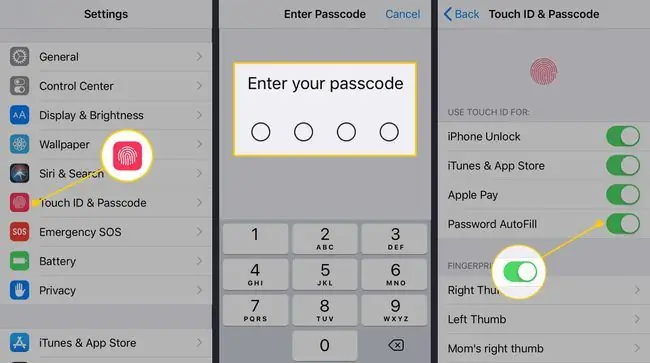
Ako niste postavili Touch ID, od vas će se tražiti da to učinite prilikom uključivanja bilo koje dostupne opcije.
Međutim, gore navedeno pokriva samo Apple Pay, iTunes i App Store. Korištenje Touch ID-a za zaključavanje aplikacija koje preuzmete s App Storea zahtijeva drugačiji postupak, a mnoge popularne aplikacije (kao što su Facebook, Twitter i Snapchat) ne omogućuju ovaj postupak, što znači da ne možete zaključati te aplikacije pojedinačno.
Sve je veći broj aplikacija koje nude opciju zaključavanja aplikacija pomoću Touch ID-a, dok manji broj također nudi opciju zaključavanja aplikacija pomoću šifre.
Općenito, ovo zahtijeva sljedeće:
- Otvorite aplikaciju kompatibilnu s Touch ID-om.
- Idite u njegove postavke.
-
Pronađite opciju koja zaključava aplikaciju lozinkom ili vašim otiskom prsta. Može se nalaziti u Privacy ili Preferences odjeljku i može se zvati Password, Lozinka, Touch ID Lock, Lock, Screen Lock, ili bilo što slično.

Image - Ako je potrebno, slijedite sve korake na zaslonu da dovršite postupak zaključavanja aplikacije.
Kako postaviti vremenska ograničenja za aplikacije
Također možete postaviti vremenska ograničenja za aplikacije, što je slično zaključavanju aplikacija za vlastitu upotrebu.
-
Idite na Postavke > Vrijeme zaslona > Ograničenja aplikacije > Dodaj ograničenje.

Image - Na popisu aplikacija donesite odluku kojoj ćete ograničiti pristup. Dodirnite gumb potvrdnog okvira lijevo od kategorije aplikacije koju želite ograničiti, na primjer, Društvene mreže. Možete ograničiti određene aplikacije unutar društvenih mreža (na primjer) tako da dodirnete kategoriju.
-
Odaberite vremensko ograničenje za korištenje te kategorije aplikacija (kao što je 1 sat). Također možete prilagoditi dane za koje želite ovo ograničenje. Dodirnite gumb Dodaj za spremanje postavki.

Image
Kako zaključati aplikacije na iPhoneu pomoću aplikacije treće strane
Postoji još jedna posljednja opcija ako želite izravno zaključati aplikacije, a ona uključuje korištenje aplikacije treće strane.
U jednom smislu, ovo je najbolja opcija za zaključavanje aplikacija budući da postoji veliki broj dostupnih aplikacija koje, na ovaj ili onaj način, blokiraju pristup svakoj aplikaciji na vašem iPhoneu pomoću šifre (ili biometrijskog ID-a). Međutim, to je također najgora opcija zaključavanja aplikacije za iPhone. Da biste koristili ove aplikacije, vaš iPhone mora biti razbijen (što može stvoriti sigurnosne ranjivosti i probleme s performansama; ne preporučuje se).
Neki popularni primjeri aplikacija trećih strana koje zaključavaju druge aplikacije uključuju BioProtect, Locktopus i AppLocker. Mogu se preuzeti i instalirati pomoću platforme Cydia, koja je dom aplikacija posebno dizajniranih za jailbreakirane iPhone uređaje.
U slučaju BioProtect-a, kada se aplikacija preuzme, možete zaključati određene aplikacije odlaskom na Postavke > Aplikacije pod odjeljak Protected Items, a zatim prebacite aplikacije koje želite zaključati na zelenu/uključenu poziciju.
Još nešto što trebate uzeti u obzir za svoje potrebe zaključavanja aplikacije jest potpuno odbaciti ideju. Ovisno o vašim potrebama, trezorska aplikacija treće strane mogla bi biti sve što vam treba da sakrijete stvari poput slika i bilješki, čineći ih dostupnima tek nakon što se unese ispravna lozinka.
Ako ne morate nužno zaključati cijelu aplikaciju (kao što su Fotografije), već samo određene stvari poput privatnih slika, dokumenata ili videozapisa, možda ćete imati sreće s jednom od tih aplikacija.
FAQ
Kako zatvoriti aplikacije na iPhoneu?
Zatvaranje aplikacija na vašem iPhoneu ovisi o tome koji model imate. Na iPhoneu X i novijem, prijeđite prstom prema gore dopola i zastanite kako biste otkrili višezadaćni prikaz, a zatim povucite aplikaciju prema gore i s vrha. Za starije modele, dvaput kliknite gumb Home, zatim prijeđite prstom prema gore na aplikacijama koje želite zatvoriti.
Kako se brišu aplikacije na iPhoneu?
Za uklanjanje aplikacije s početnog zaslona, pritisnite i držite aplikaciju. Dodirnite Ukloni aplikaciju > Izbriši.
Kako organizirati aplikacije na iPhoneu?
Za promjenu rasporeda aplikacija na zaslonu iPhonea, dodirnite i držite aplikaciju dok se ikone ne zatresu. Povucite ikonu aplikacije na novu lokaciju na zaslonu.






